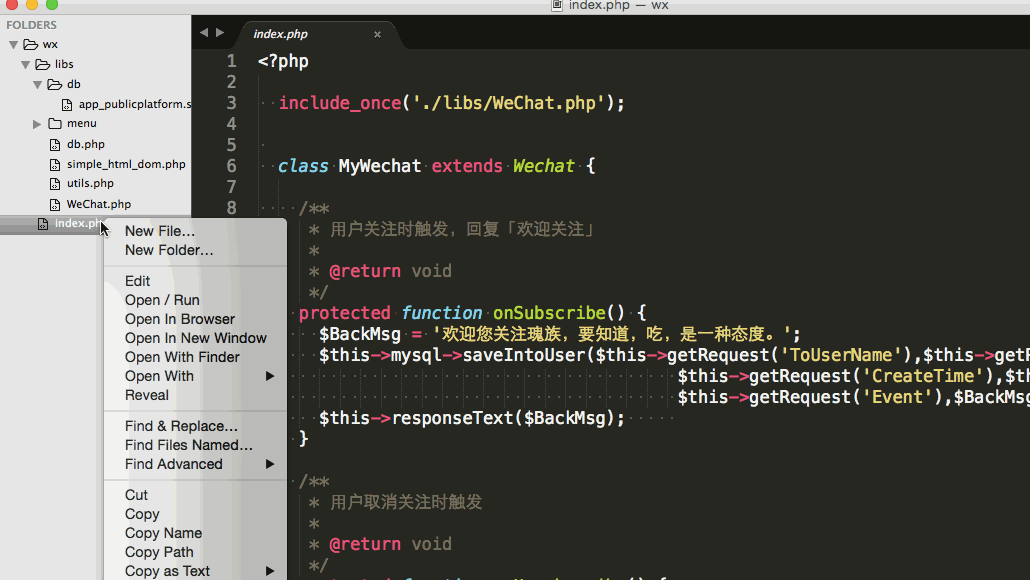安装Sublime Text
Sublime 的安装比较简单,我们可以直接去官网http://www.sublimetext.com/,点击Download菜单,进入之后选择自己操作系统的进行下载安装即可。安装完成后我们可以打开,测试效果如下:
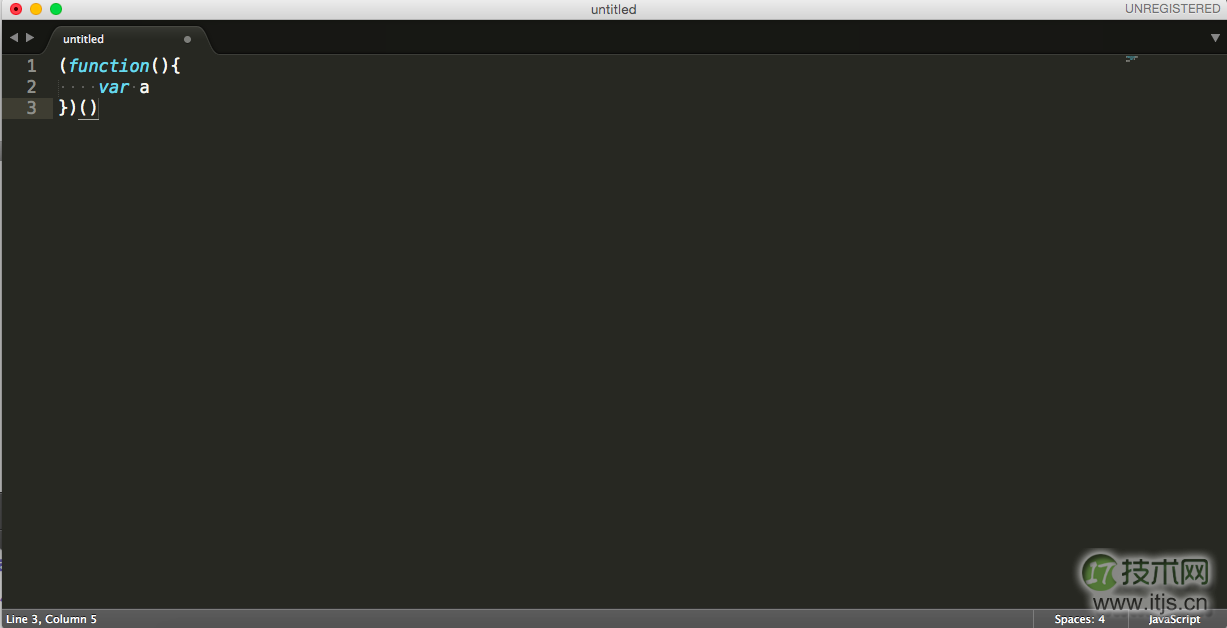
可以发现,Sublime Text 拥有及其简单无公害的界面.
对Sublime Text进行一些设置
Sublime编辑器的可拓展性非常强,它通过配置文件的形式来对整个编辑器进行设置,因此,我们只需修改相应的配置文件即可修改Sublime 的许多特性,比如快捷键等等。这里我简单介绍怎样进行设置。
Sublime默认有个特别蛋疼的是每次打开一个文件都会新建一个窗口,特别让人抓狂,我们接下来就通过配置文件将其修改掉。首先,选中左上角的Sublime Text -> Preference -> “Preferences.sublime-settings”,即可打开配置文件。按command+F 搜索 “open_files_in_new_window”,然后把true修改为false即可。
假如你上面的操作没有任何问题,那么说明你当前的Sublime版本号是2(或者是3修改这个bug了)。因为在Sublime 3里面有个小bug,就是你发现这个文件保存不了,不会生效。原因是这个文件的存放路径不存在。解决的方案就是我们自己来创建。
Preferences.sublime-settings文件的路径应为/Users/用户名/Library/Application Support/Sublime Text 3/Packages/Default,但是Sublime text 3的/Users/用户名/Library/Application Support/Sublime Text 3/Packages/目录下没有Default文件夹,我们只需要进入Package目录下,自己创建一个Default文件夹即可。接着重复我们刚才的操作就不会出现问题了。
Sublime Text 的快捷键
Sublime Text的快捷键还是比较符合正常人思维的,基本和eclipse、notepad++、之类的保持相同。这里不做过多的解释。想说的是我们可以通过配置文件来修改我们需要的快捷键。选中左上角的Sublime Text -> Preference -> Key Binding Default,即可打开Sublime Text的快捷键配置文件,在这里我们我们就可以修改我们符合自己习惯的快捷键。
快捷键的文件名为Default (OSX).sublime-keymap,与上面提到的Preferences.sublime-settings同在Default目录下。因此假如你没有设置成功,请参考上一步。
配合终端的使用
当我们想要用Sublime Text 打开一个文件的时候,我们首先需要找到文件,然后右键选择用Sublime Text打开,但对于习惯终端操作的人来说不是很方便,没关系,Sublime Text提供了终端打开文件的功能。Sublime Text的终端命令为subl,但需要注意的是subl命令默认不在环境变量里,所以我们需要将其添加到环境变量,subl的位置为/Applications/Sublime Text.app/Contents/SharedSupport/bin ,我们需要讲这个路径添加到.bash_profile文件里。添加的方法我以前的文章也提过,这里不再重复,不会的话可以google。
完成上述操作后,我们就可以在终端使用Sublime Text 打开文件了:
subl fileName //打开文件
subl folderName //打开文件夹
subl . //打开当前目录
命令模式
习惯了Unix系列操作系统的人往往会觉得过于可视化操作会显得很low。所以让很多人喜欢Sublime Text的另一个原因是Sublime Text 提供了命令模式操作,提到命令模式我们往往会想到viM,但Sublime Text 的命令模式要比VIM 的好用的多。
我们可以通过快捷键command+shift+p来打开命令模式:
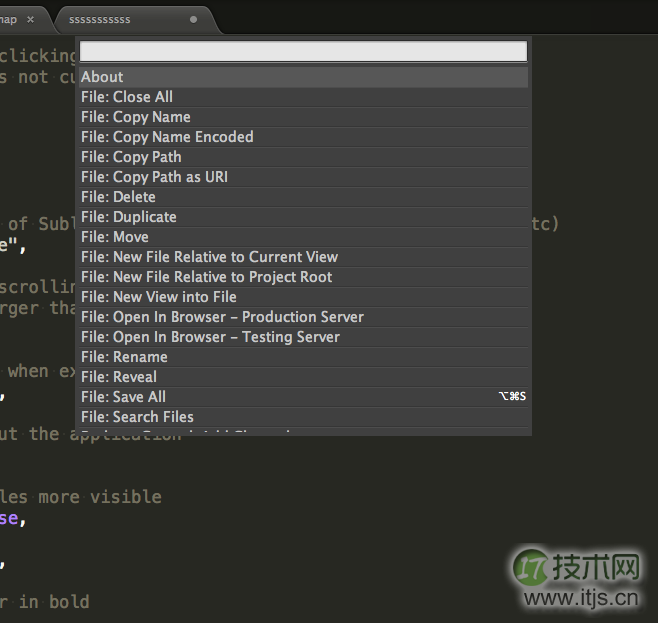
我们可以在上图中的输入框里输入我们需要的命令,比如,我想拷贝当前文件的路径,输入copy之后,选择File:copy path选项之后,当前文件的路径就已经复制到了系统的剪切板上。
Sublime Text的命令模式支持模糊匹配,比如我们输入cp回车后可以直接实现上面的拷贝当前文件的路径功能(因为cp模糊匹配了File:copy path)。
Sublime Text的命令模式功能很强大,大家可以随机的输入两个字母来模糊匹配一些命令,这里就不在一一罗列。
Goto AnyThing
当我们在运作一个大型项目的时候,假如文件目录很多层,文件查找是一个很头疼的问题,不过还好,Sublime Text里有一个叫做Goto AnyThing的功能,我们通过快捷键command+p打开Goto AnyThing窗口(该窗口和命令模式的窗口很相似,不过不是同一个),在输入框中输入我们想要打开的文件模糊名称即可,Sublime Text会为我们查找出符合的文件。进而方便我们快速打开文件.
比较有意思的是Goto AnyThing不仅可以用于快速打开文件,还可以快速查看文件内部结构,我们command+p打开Goto AnyThing窗口后,输入@字符,就会出现当前文件的结构,如js文件会列出所有方法,md文件会列出大纲。
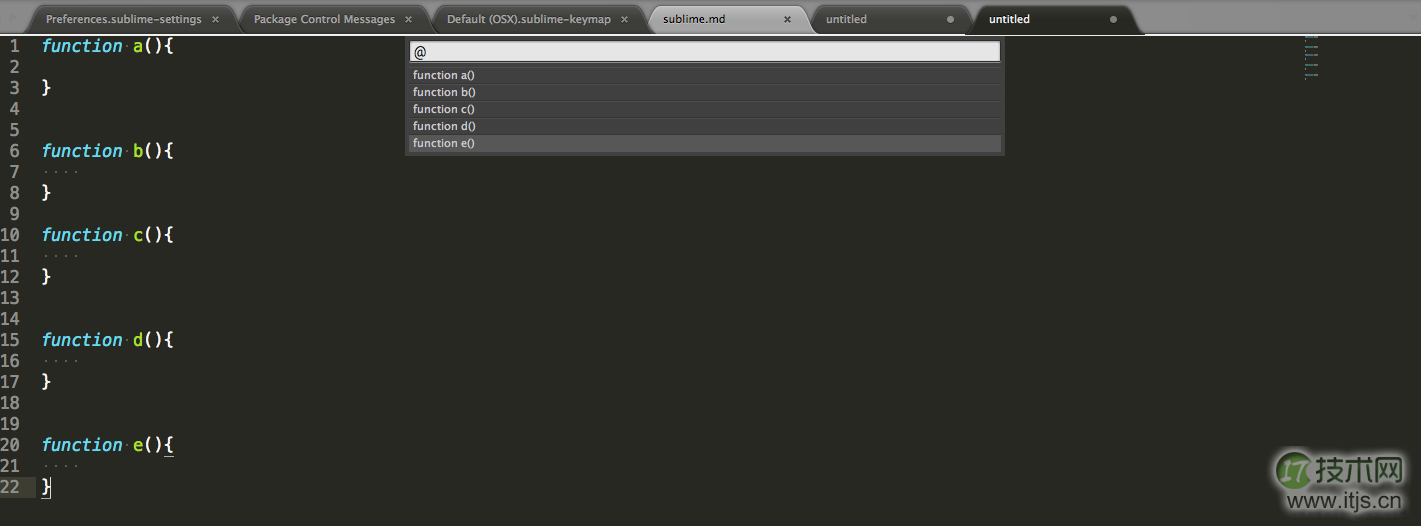
PackageControl
Sublime的强大之处在于它拥有非常多的插件来供我们使用,但这么多的插件没有一个统一的安装入口势必会造成很大的麻烦,因此具有了PackageControl,通过PackageControl我们可以方便的安装和卸载插件。
安装PackageControl
PackageControl是通过sublime内置的一个console来安装。首先我们打开console(view->Show Console 或者快捷键 control+ `)。下图中最下面的输入框就是我们输入内容的地方:
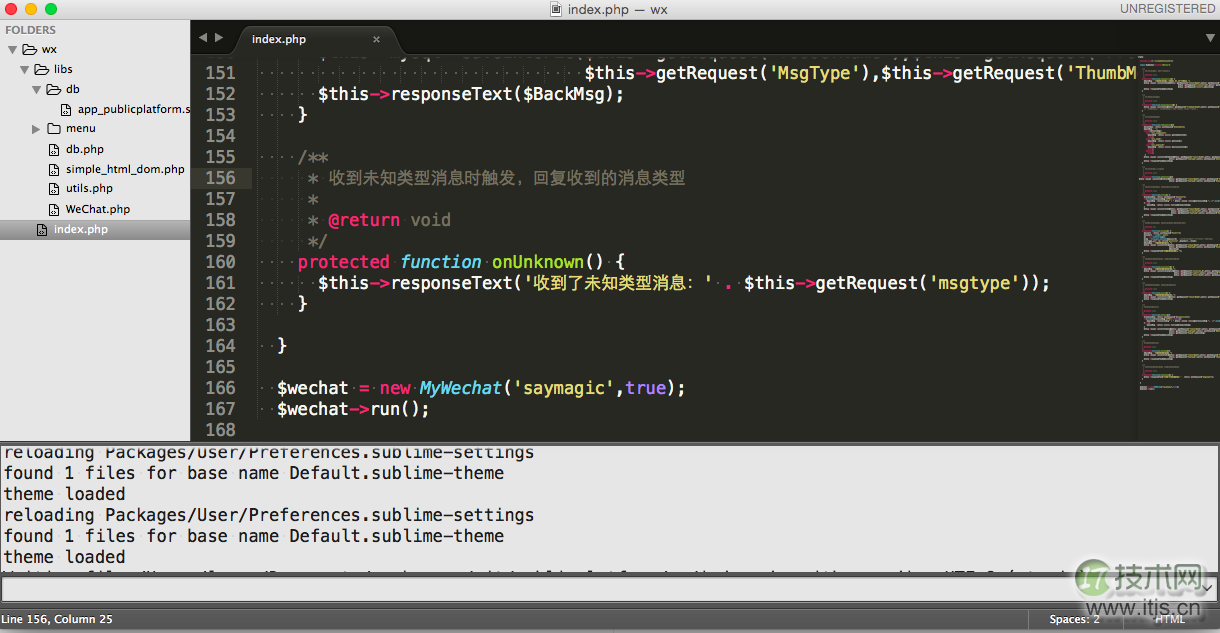
接下来,假如你的sublime版本数是2,则输入
import urllib2,os,hashlib; h = '2deb499853c4371624f5a07e27c334aa' + 'bf8c4e67d14fb0525ba4f89698a6d7e1'; pf = 'Package Control.sublime-package'; ipp = sublime.installed_packages_path(); os.makedirs( ipp ) if not os.path.exists(ipp) else None; urllib2.install_opener( urllib2.build_opener( urllib2.ProxyHandler()) ); by = urllib2.urlopen( 'http://packagecontrol.io/' + pf.replace(' ', '%20')).read(); dh = hashlib.sha256(by).hexdigest(); open( os.path.join( ipp, pf), 'wb' ).write(by) if dh == h else None; print('Error validating download (got %s instead of %s), please try manual install' % (dh, h) if dh != h else 'Please restart Sublime Text to finish installation')
进行安装。假如你的版本数是3,则复制如下内容回车安装:
import urllib.request,os,hashlib; h = '2deb499853c4371624f5a07e27c334aa' + 'bf8c4e67d14fb0525ba4f89698a6d7e1'; pf = 'Package Control.sublime-package'; ipp = sublime.installed_packages_path(); urllib.request.install_opener( urllib.request.build_opener( urllib.request.ProxyHandler()) ); by = urllib.request.urlopen( 'http://packagecontrol.io/' + pf.replace(' ', '%20')).read(); dh = hashlib.sha256(by).hexdigest(); print('Error validating download (got %s instead of %s), please try manual install' % (dh, h)) if dh != h else open(os.path.join( ipp, pf), 'wb' ).write(by)
注意的是,需要本地装有python环境.
关于PackageControl
PackageControl可以安装哪些插件呢?我们可以前往PackageControl的官网https://packagecontrol.io/进行查看,上面我们的两端安装代码也是来自这个网站,地址为:https://packagecontrol.io/installation.(假如上面的代码安装失败,请以官网上的代码为准。)
通过PackageControl安装插件
当我们安装完成PackageControl之后,就可以来安装各种插件来提升我们Sublime Text 的功能了。这里我介绍两个插件,剩余的大家可以到官网各取所需。
创建文件--advancedNewFile插件
当我们在 Sublime Text 编辑器里我们可以通过快捷键command+n来新建一个文件,然后command+s进行弹出保存框,填写文件名进行保存。还是老问题,麻烦!!我们接下来就通过安装advancedNewFile插件来提升我们在Sublime Text编辑器下的创建文件速度。
我们首先打开命令模式(command+shift+p),输入pci(Package Control:Install Package的简写,我们可以通过输入pci快速的打开Package Control的安装界面)后回车,我们在新的文本框里输入advancedNewFile后回车,稍等一会这个插件就会自动安装完成,Sublime Text 会打开一个新的窗口,告诉我们安装完成了,界面如下:
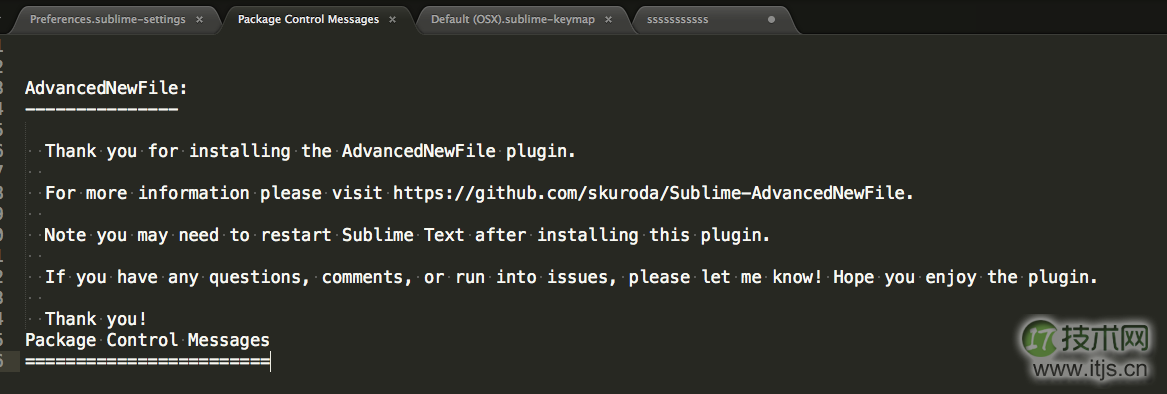
advancedNewFile是怎样提高新建文件速度呢?我们可以使用快捷键command+alt+n,Sublime Text底部会弹出输入框:

我们只需在这个输入框里输入我们需要新建的文件名回车即可(我们甚至可以带路径)。默认情况下文件会存储在当前目录,假如当前没有目录,会存储在用户的家目录。
增强的sidebar–SideBarEnhancements
当我们用sublime打开一个文件夹时,会在sublime试图框的左侧出现一个sidebar,以此方便我们可以通过点击的方式快速打开文件。但这个sidebar功能很少,不能满足日常需求。只有如下三个选项:
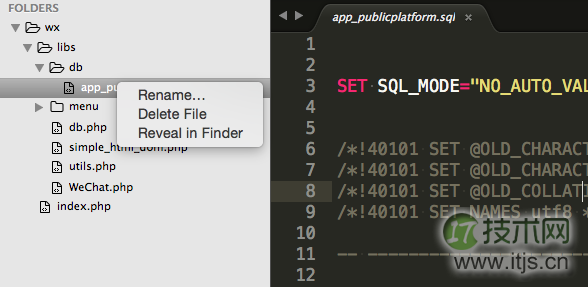
PackageControl中有一款名字叫做SideBarEnhancements的插件可以增强sidebar的功能。打开命令模式->进入pci界面->输入SideBarEnhancements回车安装:
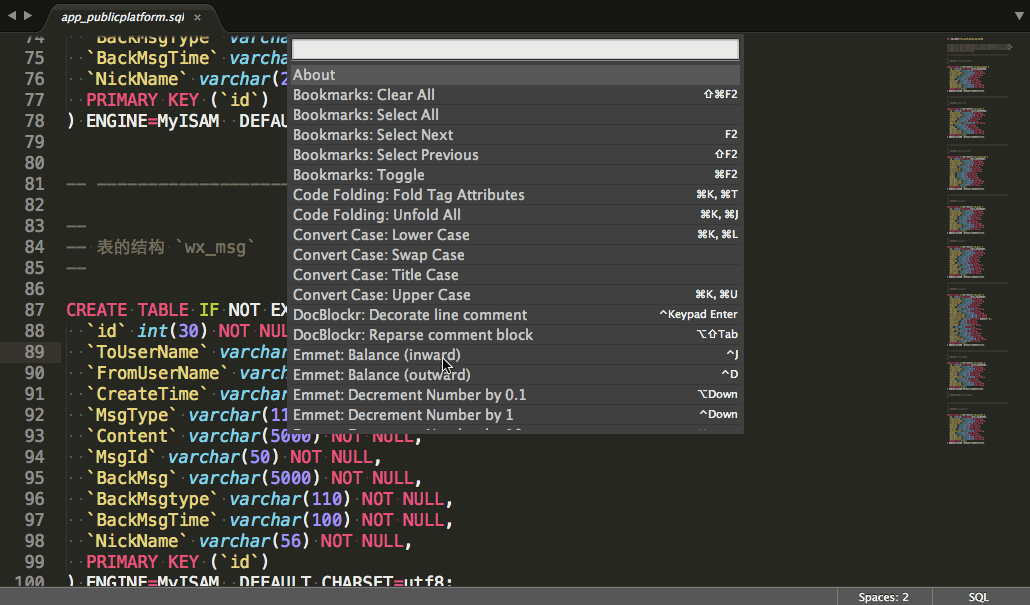
安装完成之后,效果如下: